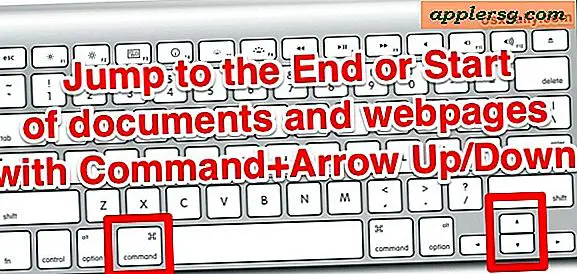Correggere gli errori di installazione di OS X "non può essere verificato" e "si è verificato un errore durante la preparazione dell'installazione"

Due messaggi di errore insoliti che possono verificarsi durante la tentata installazione di OS X El Capitan o OS X Yosemite sono i "Questa copia dell'applicazione Install OS X El Capitan non può essere verificata. Potrebbe essere stato danneggiato o manomesso durante il download " Errore o " Questa copia dell'applicazione Install OS X Yosemite non può essere verificata. Potrebbe essere stato danneggiato o manomesso durante il download " messaggio o un messaggio più vago " Si è verificato un errore durante la preparazione dell'installazione. Prova a eseguire nuovamente " messaggio di errore. A volte questi possono essere risolti semplicemente riavviando e provando a reinstallare OS X di nuovo (o rieseguendo il download del programma di installazione di OS X se è stato danneggiato), ma se i messaggi di errore sono persistenti, allora potresti trovare che modificare la data di sistema del Mac può essere la risoluzione.
È possibile riscontrare questi errori durante praticamente qualsiasi tipo di tentativo di installazione in OS X El Capitan o OS X Yosemite, che vanno dall'aggiornamento standard di App Store, utilizzando Internet Recovery, alle installazioni pulite e all'utilizzo di un volume di installazione avviabile su un Mac di destinazione.
Se si verifica un errore durante il tentativo di aggiornare o installare OS X mentre da un avvio attivo di OS X (ad esempio, un aggiornamento standard da App Store), in genere è possibile risolvere il problema semplicemente impostando Data e ora sul Mac da determinare automaticamente. Per fare ciò, vai al menu Apple> Preferenze di Sistema> Data e Ora, e assicurati che l'opzione "Imposta data e ora automaticamente" sia selezionata:

Questo metodo richiede tuttavia al Mac di avere accesso a Internet attivo. Se si è su un computer senza accesso a Internet, o se si verifica il problema durante un metodo di installazione OS X alternativo e quindi non si può accedere alle Preferenze di Sistema, il passaggio al Terminale per impostare la data è l'opzione successiva.
Per determinare se il trucco della data del terminale può correggere quei messaggi di errore e aiutarti a installare con successo OS X, dovrai passare alla riga di comando mentre nel menu di avvio "Installa OS X". Abbassa l'opzione del menu "Utilità" e scegli "Terminale", quindi digita il seguente comando nel prompt:
date
Hit return, e se la data riportata è qualcosa di diverso dalla data corrente effettiva, allora hai quasi certamente trovato la causa del problema. Questo può sembrare qualcosa di simile:
Mon Jan 19 09:55:15 PST 1984
L'intera riga è importante, poiché la data deve essere corretta per installare OS X, in particolare l'anno, perché se la data impostata è precedente al rilascio di OS X, l'errore si innesca. Presta particolare attenzione all'anno come un ovvio indicatore di qualcosa di sbagliato. Se si nota che la data è completamente errata, è possibile impostare la data e l'ora correnti utilizzando una variazione dello stesso comando di terminale. Ora hai due approcci, imposta la data via internet o imposta la data manualmente. Impostarlo via internet è più semplice:
ntpdate -u time.apple.com
Ciò non funzionerà se il Mac non ha accesso a Internet, comunque. Pertanto, è necessario utilizzare di nuovo il comando "data" ma con le specifiche manuali.
Il formato di data manuale da usare è un po 'strano, se hai familiarità con la riga di comando puoi recuperarlo da solo usando date -help, che assomiglia a "[mm] dd] HH] MM [[cc] yy] ”
In termini più semplici, ovvero: Mese Data Ora Minuto Anno ed è immesso come una linea continua senza interruzioni o spazi tra i numeri. Ad esempio, per impostare la data come "20 settembre 2016 alle 17:33" si utilizzerà la seguente sintassi:
date 0920173316
Può sembrare una stringa casuale di numeri, ma in realtà è il mese 09, la data 20, l'ora 1733 e l'anno 16, messi insieme.

Una volta che inserisci la data corretta e premi Invio, puoi uscire dal Terminale e iniziare di nuovo il processo di installazione come originariamente previsto, e OS X non dovrebbe più lanciare i messaggi di errore di dodgy sounding.
Si noti che a volte viene visualizzato il messaggio "Questa copia dell'applicazione Install OS X Yosemite non può essere verificata. Potrebbe essere stato danneggiato o manomesso durante il download " messaggio di errore perché l'installatore vero è stato modificato o danneggiato durante il download, per essere sicuro che non sia il caso, scaricare sempre le applicazioni di installazione di OS X direttamente da Apple e dall'App Store, e mai da un sito di terze parti. Inoltre, a volte "Si è verificato un errore durante la preparazione dell'installazione. Prova a eseguire di nuovo " verrà visualizzato un messaggio di errore e si risolverà da solo con un semplice riavvio. Tuttavia, questi due messaggi di errore vengono visualizzati anche quando la data di sistema sul Mac è impostata in modo errato, il che ovviamente è ciò di cui stiamo discutendo qui.
Questo trucco di risoluzione dei problemi è stato lasciato nei nostri commenti da DAVIDSDIEGO che ha trovato la soluzione su bensmann.no. È da notare che entrambi gli utenti hanno riscontrato diversi messaggi di errore nonostante abbiano la stessa risoluzione.
Fateci sapere nei commenti se questo ha aiutato a risolvere questi specifici messaggi di errore per voi, e in caso contrario, quale metodo ha funzionato per correggere l'errore di installazione con OS X.